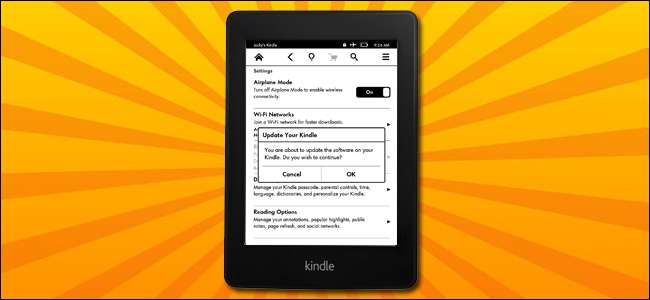
यदि आप नवीनतम किंडल सुविधाओं को इस दूसरे (या आप पिछले अद्यतन से चूक गए) चाहते हैं, तो अपने जलाने के लिए तत्काल अद्यतन प्राप्त करने का सबसे अच्छा तरीका यह है कि इसे मैन्युअल रूप से करें। आगे पढ़ें जैसे हम आपको दिखाते हैं कि कैसे आसानी से अपने किंडल को अपडेट करें।
एक सामान्य नियम के रूप में, अमेज़ॅन के ओवर-द-एयर अपडेट आमतौर पर हिचकी मुक्त होते हैं (भले ही वे धीरे-धीरे दुनिया भर में हर तरह के रोल आउट करने के लिए एक महीने से ऊपर ले जा सकते हैं)। लेकिन हो सकता है कि आपके किंडल ने बिना किसी कारण के अपडेट करना बंद कर दिया हो (जैसे कि हमारा काम), या हो सकता है कि आप नवीनतम और महानतम सुविधाएँ प्राप्त करने की दौड़ में हों। आपके जो भी कारण हैं, आपको उस अपडेट को रोल करने के लिए अमेज़न का इंतजार नहीं करना होगा।
एक कदम: अपने जलाने मॉडल की पहचान करें
हालाँकि हम इस ट्यूटोरियल में दूसरी पीढ़ी के किंडल पेपरव्हीट को अपडेट कर रहे हैं, वही तकनीक जो हम आपको सभी अलग-अलग किंडल मॉडल पर काम करने के लिए मार्गदर्शन करेंगे। पहला और महत्वपूर्ण कदम यह है कि आप यह पहचानें कि आपके पास कौन सा किंडल है ताकि आप यह सुनिश्चित कर सकें कि आप अपने मॉडल के लिए सही सॉफ्टवेयर संस्करण की तुलना कर रहे हैं और उपयुक्त अपडेट डाउनलोड कर रहे हैं।
अपने मामले के पीछे छोटे मॉडल नंबर पर स्क्विंट के बजाय और फिर मॉडल नंबर Google, सबसे सरल विधि सीरियल नंबर की जांच करना है क्योंकि पहले चार अल्फ़ान्यूमेरिक वर्ण आपके जलाने के मॉडल / पीढ़ी को दर्शाते हैं।
सम्बंधित: स्क्रीनसेवर, ऐप्स और अधिक के लिए आपका किंडल पेपरव्हाइट कैसे जेलब्रेक करें
यदि आपका किंडल आपके अमेज़ॅन खाते से जुड़ा हुआ है, तो बस अपने अमेज़ॅन कंटेंट और डिवाइसेस डैशबोर्ड में लॉग इन करें और "पर क्लिक करें।" आपके उपकरण ”टैब। उस प्रज्वलित का चयन करें जिसे आप अपडेट करना चाहते हैं और उसके बगल में संकेतन पढ़ें, जैसे:

आज किंडल को अपडेट करने में मेरी दिलचस्पी के मामले में, सीरियल नंबर के पहले चार अक्षर B0D4 हैं। आप अपने किंडल को चालू करके और सेटिंग> डिवाइस जानकारी मेनू में देख कर क्रम संख्या भी पा सकते हैं। एक बार आपके पास पहले चार वर्ण होने के बाद, आप यह निर्धारित करने के लिए निम्न सूची का संदर्भ दे सकते हैं कि आपके पास कौन सा मॉडल है। अपने आप को कुछ समय बचाएं और चरित्र स्ट्रिंग की खोज के लिए Ctrl + F का उपयोग करें।
- किंडल 1 (2007): B000
- किंडल 2 (2009): B002, B003
- किंडल DX (2010: B004, B005, B009
- किंडल कीबोर्ड (2010): B006, B008, B00A
- किंडल 4 (2011): B00E, B023, 9023
- किंडल टच (2012): B00F, B010, B011, B012
- किंडल पेपरव्हाइट 1 (2012): B024, B01B, B01C, B01D, B01F, B020
- किंडल पेपरव्हाइट 2 (2013): B0D4, 90D4, B0D5, 90D5, B0D6, 90D6, B0D7, 90D7, B0D8, 90D8, B0F2, 90F2, B017, 9017, B060, 9060, B062, B062, B062
- किंडल 7 (2014): B001, B0C6, 90C6, B0DD, 90DD
- किंडल वॉयेज (2014): B00I, B013, B053, B054
- किंडल पेपरव्हाइट 3 (2015): G090
- किंडल ओएसिस (2016): G0B0
- किंडल 8 (2016): B018
एक बार जब आपने सूची के खिलाफ अपने सीरियल नंबर को डबल चेक कर लिया, तो वास्तविक अपडेट फ़ाइलों को हथियाने का समय आ गया है।
चरण दो: अद्यतन डाउनलोड करें
हमारे मामले में आपके किंडल के संस्करण संख्या के साथ सशस्त्र - सीरियल नंबर द्वारा पुष्टि की गई, पेपरव्हाइट 2 - अमेज़न पर सिर फायर एंड किंडल सॉफ्टवेयर अपडेट पेज । तब तक नीचे स्क्रॉल करें जब तक आप किंडल सेक्शन तक नहीं पहुंच जाते हैं और फिर उपयुक्त मॉडल के साथ आपके पास जलाने का मिलान करें। याद रखें, एक ही मॉडल के कई संस्करण हो सकते हैं - यही कारण है कि हम चरण एक में सीरियल नंबर की खोज करते हैं।
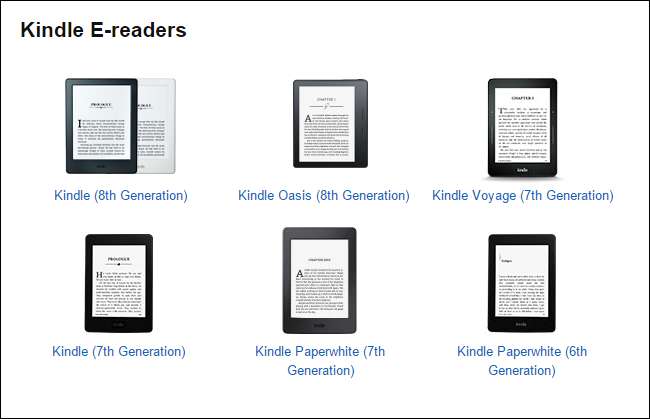
एक बार जब आप मॉडल का चयन कर लेते हैं, तो आपको वर्तमान संस्करण संख्या के साथ डाउनलोड लिंक दिखाई देगा। संस्करण संख्या पर ध्यान दें लेकिन इसे अभी डाउनलोड न करें
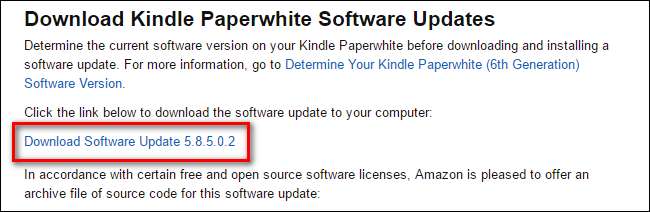
अपडेट डाउनलोड करने से पहले, पुष्टि करें कि संस्करण संख्या आपके जलाने पर वर्तमान संस्करण से अधिक है। अपने जलाने पर, मेनू> सेटिंग> मेनू> डिवाइस जानकारी पर नेविगेट करें। आपको निम्नलिखित की तरह एक स्क्रीन दिखाई देगी।
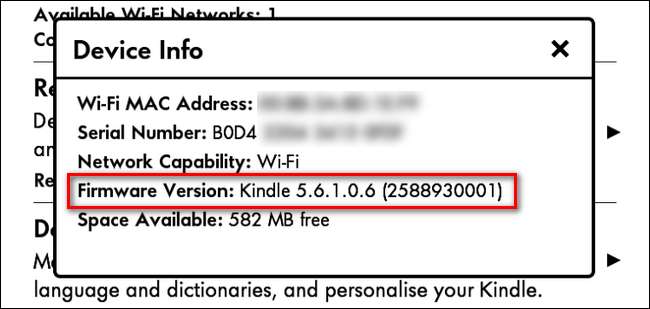
स्पष्ट रूप से, हमारे पेपरव्हाइट (5.6.1) पर जो फर्मवेयर संस्करण है, वह इस लेखन (5.8.5) के नवीनतम संस्करण के पीछे है। कहीं-कहीं लाइन के साथ, हमें समर 2016 का अपडेट मिल गया, लेकिन 2016 की बड़ी गिरावट से चूक गए, जो नए होम स्क्रीन लेआउट में शुरू हुआ। अब, सबसे हाल के संस्करण और हमारे संस्करण की पुष्टि की विसंगति के साथ, हम अपडेट फ़ाइल डाउनलोड कर सकते हैं। “डाउनलोड सॉफ्टवेयर अपडेट [version number]” लिंक पर क्लिक करें। यह एक .bin फ़ाइल के रूप में अद्यतन को बचाएगा।
तीन चरण: अपने जलाने के लिए अद्यतन की प्रतिलिपि बनाएँ और इसे स्थापित करें
एक बार डाउनलोड पूरा हो जाने पर, अपने कंप्यूटर के लिए अपने किंडल पेपरव्हाइट को एक यूएसबी केबल के साथ संलग्न करें और अपडेट को कॉपी करें। अपने किंडल पेपरव्हाइट के रूट डायरेक्टरी में .BIN फाइल करें। फ़ाइल शीर्ष स्तर के फ़ोल्डर में होनी चाहिए, इसलिए यदि आपका कंप्यूटर F ड्राइव के रूप में जलाने को मापता है, तो कॉपी किए गए अपडेट पैकेज का पथ F: \ update_kindle_[version number].bin होना चाहिए
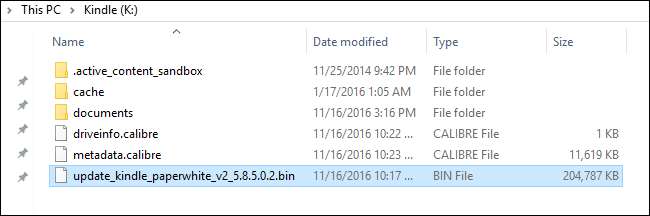
एक बार फ़ाइल को आपके किंडल डिवाइस के रूट डायरेक्टरी में रखने के बाद, किंडल ड्राइव पर राइट-क्लिक करें और इसे अपने सिस्टम से अनमाउंट करने के लिए इजेक्ट चुनें। आगे बढ़ो और इसे अनप्लग करें।
अब, आपको बस किंडल के मेनू सिस्टम के माध्यम से अपडेट करने के लिए किंडल को निर्देश देने की आवश्यकता है। जलाने पर, मेनू> सेटिंग्स मेनू में प्रवेश करने के लिए नेविगेट करें, फिर सेटिंग मेनू के भीतर से फिर से मेनू बटन पर टैप करें और "अपने जलाने को अपडेट करें" चुनें। ठीक दबाएं और फिर प्रतीक्षा करें। (यदि "अपडेट योर किंडल" विकल्प को धूसर कर दिया गया है, तो इसका मतलब है कि किंडल .बीन फ़ाइल का पता लगाने में असमर्थ है, पुष्टि करें कि आपने इसे रूट डायरेक्टरी में रखा है और पुनः प्रयास करें।)
अपने किंडल रिबूट्स के बाद (रिबूटिंग और अपडेट को समाप्त करने में एक मिनट या उससे अधिक समय नहीं लगता है) संबंधित होने के बाद, डिवाइस जानकारी मेनू में देखकर संस्करण की जांच प्रक्रिया को दोहराएं। आपको एक अद्यतन संस्करण संख्या देखनी चाहिए, और नए किंडल ऑपरेटिंग सिस्टम रिलीज़ के साथ, आप "अधिक जानकारी" बटन पर टैप करके अपने डिवाइस पर रिलीज़ नोट्स को सही से पढ़ सकते हैं:
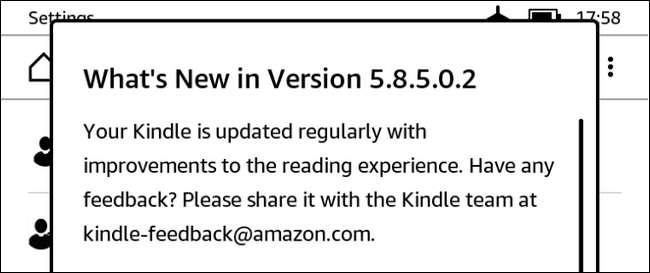
आपका किंडल अब नवीनतम विशेषताओं के साथ अद्यतित है और आपको डिवाइस के हवा में स्वचालित रूप से अपडेट होने का इंतजार नहीं करना होगा। हालांकि हम आशा करते हैं कि आपके भविष्य के OTA अपडेट स्मूद हैं, यह आसान है (एक बार जब आप जान लें कि आपको कहां देखना है) मैन्युअल रूप से अपडेट को हथियाने और अपने जलाने को नवीनतम संस्करण में ताज़ा करने के लिए।







